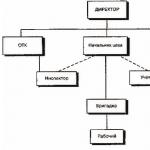Ako správne nainštalovať Skype do počítača. Inštalácia Skype. Ako zistiť svoje prihlásenie
Teraz vám ukážem, ako sa rýchlo zaregistrovať na Skype na počítači alebo telefóne. Najprv si vytvoríme nový účet a potom sa naučíme používať Skype.
Ako sa zaregistrovať na Skype
Skype je program na komunikáciu cez internet od spoločnosti Microsoft. Prostredníctvom nej môžete bezplatne volať a korešpondovať, ako aj komunikovať cez video. Ale aby to všetko bolo možné, musíte sa najskôr zaregistrovať ako nový používateľ.
Práve teraz vám ukážem na príklade, ako sa bezplatne zaregistrovať na Skype na počítači a notebooku. Urobím to prostredníctvom oficiálnej webovej stránky v ruštine.
Na telefóne alebo tablete je registrácia na Skype úplne rovnaká, počnúc tretím krokom. Najprv musíte nainštalovať aplikáciu, otvoriť ju a kliknúť na „Vytvoriť účet“.
1. Otvorte oficiálnu webovú stránku www.skype.com.
2. V pravom hornom rohu kliknite na „Prihlásiť sa“ a zo zoznamu vyberte „Registrovať“.
3. Vytlačíme vaše mobilné telefónne číslo s kódom operátora. Príklad: 9001112233

Ak sa chcete zaregistrovať na Skype bez telefónneho čísla, kliknite na odkaz „Použiť existujúcu e-mailovú adresu“. Zobrazí sa pole na zadanie e-mailovej adresy, do ktorého musíte zadať svoju adresu.
Tu systém ponúka možnosť získať novú e-mailovú adresu. V tomto prípade však budete musieť potvrdiť svoj účet prostredníctvom mobilného telefónu. Preto, ak sa chcete zaregistrovať bez telefónu, ale nemáte osobný e-mail, najprv si ho vytvorte na inej stránke. A túto adresu potom uveďte pri registrácii.
4. Vytvárame heslo s ôsmimi alebo viacerými znakmi: musí pozostávať z číslic a anglických písmen. Príklad hesla: 45826967s
Ak heslo nefunguje, vytvorte zložitejšiu verziu, ktorá obsahuje veľké aj malé písmená. Napríklad 45826967RNs
Nezabudnite si zapísať heslo. Bez toho sa potom nebudete môcť prihlásiť do Skype!

6. Teraz musíte zadať číselný kód, ktorý vám bude zaslaný na váš mobil alebo e-mailovú adresu, a kliknite na „Ďalej“.

Na váš telefón príde správa z neznámeho čísla s registračným kódom:

A ak ste namiesto čísla zadali e-mail, dostanete list od služby technickej podpory.
E-mail bude obsahovať registračný kód.

Nepokúšajte sa použiť kód, ktorý som ukázal na obrázkoch. U vás to bude iné.
7. Vytlačíme znaky z obrázku. Na veľkosti písmen nezáleží.

8. Otvorí sa Skype online. Kliknite na „Začíname“ a systém sa spustí.
Ak sa zobrazí okno so žiadosťou o zobrazenie upozornení, kliknite na Povoliť.

To je všetko - registrácia je dokončená! Teraz ste na Skype a môžete začať komunikovať.
Ako používať Skype: pokyny pre začiatočníkov
Existujú tri typy Skype:
- Prehliadač (Skype online)
- Ako samostatný program pre počítač
- Ako aplikácia pre váš telefón alebo tablet
Ide o ten istý program, len v rôznych verziách. A môžete ich použiť všetky naraz.
Nainštalujte si napríklad počítačovú verziu do notebooku a aplikáciu do smartfónu. A použite Skype založený na prehliadači na počítači niekoho iného.
Prehliadač (Skype online) - toto je verzia bez sťahovania. Funguje to jednoducho z prehliadača: z Google Chrome, Yandex, Mozilla Firefox alebo akéhokoľvek iného internetového programu.

Počítačový program- toto je Skype, ktorý si musíte najskôr stiahnuť a nainštalovať do počítača. To je výhodné, ak plánujete používať Skype pravidelne. Program zostane visieť v pamäti počítača a akonáhle sa s vami bude chcieť niekto spojiť, okamžite sa otvorí.

Aplikácia pre telefón alebo tablet- toto je ten istý program, ale len pre mobil. Tiež visí v pamäti zariadenia a akonáhle vám niekto zavolá alebo napíše, okamžite sa aktivuje.

Ako sa prihlásiť do svojho Skype
Ak sa chcete prihlásiť do svojho Skype, musíte najprv spustiť program. Potom sa účet buď otvorí automaticky, alebo sa otvorí prihlasovacie okno, kde budete musieť zadať svoje údaje. Pri registrácii ste ich uviedli: telefónne číslo alebo email, heslo.
Ako otvoriť program v počítači. Ak chcete spustiť počítačovú verziu, otvorte ikonu Skype na pracovnej ploche (obrazovke).
Ak tam ikona nie je, vyhľadajte ju v ponuke Štart - Všetky programy.

Samotný program sa zvyčajne spustí pri zapnutí počítača a je vždy na paneli úloh a v zásobníku.
Ako otvoriť aplikáciu. Aplikáciu spustíte kliknutím na ikonu Skype na obrazovke smartfónu alebo tabletu.
Ako otvoriť Skype online. Ak sa chcete prihlásiť do Skype cez prehliadač, kliknite na odkaz web.skype.com.
Ako nájsť osobu
Osobu v systéme nájdete podľa e-mailovej adresy, telefónneho čísla alebo prihlásenia. Môžete tiež vyhľadávať podľa mena a priezviska, s ktorým sa používateľ zaregistroval v Skype. To sa vykonáva pomocou vyhľadávacieho panela.
V počítačovom programe:

V aplikácii:

V programe Skype v prehliadači:

Ako pridať kontakt
Kontakty sú niečo ako telefónny zoznam. Pridáte tam osobu a bude priradená k vášmu účtu. Týmto spôsobom môžete do Skype pridať priateľa, príbuzného alebo kolegu.
Ak chcete pridať nový kontakt, najprv musíte osobu nájsť na Skype. Ak to chcete urobiť, zadajte do vyhľadávania jeho meno alebo prihlasovacie meno v systéme, e-mailovú adresu alebo telefónne číslo.

Potom vyberte používateľa a kliknite na „Pridať do zoznamu kontaktov“. Zobrazí sa okno so žiadosťou. Namiesto štandardného textu je vhodné zadať, kto ste.

Ihneď po odoslaní bude osoba pridaná do vášho zoznamu kontaktov. Ale vedľa jeho ikony bude malá ikona s otáznikom. To znamená, že používateľ žiadosť ešte neschválil. Keď ho dostane a prijme, otáznik sa zmení na niečo iné.
Ako komunikovať
Komunikácia cez Skype je možná v troch možnostiach:
- Zavolajte
- Videohovor
- Korešpondencia
Hovor je niečo ako telefonovanie. Počujete svojho partnera a on počuje vás. K tomu budete potrebovať mikrofón, slúchadlá alebo reproduktory a tiež pomerne rýchle internetové pripojenie. Moderné notebooky, tablety a smartfóny majú zvyčajne mikrofón aj reproduktory.
Ak chcete uskutočniť hovor, kliknite na osobu v zozname kontaktov a kliknite na tlačidlo s obrázkom slúchadla.

Videohovor je hlasová komunikácia + video vysielanie. Hovorcu nielen počujete, ale ho aj vidíte. A on zase vidí teba. Na to však musíte mať špeciálny fotoaparát. Volá sa webkamera a je zabudovaná do každého moderného notebooku, tabletu alebo smartfónu. Pre osobný počítač je možné ho zakúpiť samostatne.
Ak chcete uskutočniť videohovor, kliknite na volajúceho a kliknite na tlačidlo s obrázkom z kamery.

Pre videokomunikáciu musí byť internet vysokorýchlostný a pokiaľ možno neobmedzený.
Korešpondencia je výmena textových správ (chat). Napíšete, čo chcete povedať a dostanete odpoveď. V chate môžete poslať nielen správu, ale aj súbor: fotografiu, video, dokument.
Na korešpondenciu použite spodné okno. Najprv kliknite na používateľa v zozname kontaktov.
Skôr ako začnete chatovať, venujte pozornosť ikone vedľa ikony používateľa. Ak je zelená so začiarknutím vo vnútri, znamená to, že osoba je momentálne na Skype a bude môcť odpovedať. A ak je ikona žltá, červená alebo prázdna (biela), znamená to, že účastník je zaneprázdnený alebo offline.
Ako zistiť svoje prihlásenie
Prihlasovacie meno (prezývka) je vaša Skype adresa, osobné číslo v systéme. Pozostáva z anglických písmen bez medzier a môže obsahovať čísla a znaky. Príklady adries: ivan.petrov, live:petrov_19, petrucho333
Kde môžem vidieť svoje prihlasovacie údaje?. Ak chcete zistiť svoje prihlásenie do programu na počítači, kliknite na svoje meno v ľavom hornom rohu. Vaša adresa bude napísaná v časti „Účty“.

Ak chcete nájsť svoje prihlasovacie údaje v mobilnej aplikácii, musíte kliknúť na svoju ikonu v hornej časti Skype.

V položke „Profil“ bude napísané vaše Skype meno.

Svoje Skype číslo môžete ľahko zistiť aj prostredníctvom verzie prehliadača. Ak to chcete urobiť, prejdite na web.skype.com pod svojimi údajmi a kliknite na meno v ľavom hornom rohu. Otvorí sa stránka, kde bude napísané prihlasovacie meno.
Odpovede na často kladené otázky
Sú hovory cez Skype bezplatné?
Áno, hovory, videohovory, četové konverzácie a prenosy súborov sú bezplatné. Spotrebúva sa iba internet.
Môžem volať cez Skype na bežné telefóny?
Áno, cez Skype sa dá volať na bežné čísla – pevné linky aj mobily. Ale toto je už zaplatené. Ak sa chcete dozvedieť o tarifách a tiež vložiť peniaze na svoj účet, kliknite na odkaz.
Je možné znova vytvoriť Skype, ak som sa už zaregistroval?
Áno, môžete sa znova zaregistrovať v službe Skype a vytvoriť si ďalší účet. Na to však budete musieť pri registrácii použiť iné údaje: iné telefónne číslo alebo e-mail.
Je možné sa zaregistrovať bez telefónneho čísla a bez emailu?
Predtým ste si mohli vytvoriť účet pomocou starého registračného formulára uvedením fiktívneho e-mailu. Teraz je však potrebné potvrdenie e-mailom. Preto teraz, v roku 2018, musíte poskytnúť svoje osobné údaje: skutočné telefónne číslo alebo e-mailovú adresu.
Ako sa správne odhlásiť zo Skype?
Ak sa chcete odhlásiť z programu v počítači, kliknite na tlačidlo Skype v ľavom hornom rohu a vyberte možnosť „Odhlásiť sa z účtu“. Ak tam nie je žiadne tlačidlo, kliknite na tri vodorovné čiary vľavo hore ().
V mobilnej aplikácii kliknite na svoju ikonu, potom prejdite nadol a vyberte možnosť „Odhlásiť sa“.
V programe Skype v prehliadači kliknite na svoje meno a v dolnej časti vyberte možnosť „Odhlásiť sa“.
Čo robiť, ak ste zabudli heslo?
Heslo je možné zmeniť. Ak to chcete urobiť, prejdite na stránku login.live.com, zadajte svoje telefónne číslo, e-mail alebo prihlásenie do Skype a kliknite na „Ďalej“. Potom kliknite na odkaz „Zabudli ste heslo?“. a postupujte podľa pokynov.
Ako kontaktovať podporu?
Ak chcete kontaktovať technickú podporu, otvorte časť „Pomocník“ a v dolnej časti stránky vyberte možnosť „Kontaktujte nás“.
Nenašiel som odpoveď na moju otázku
Skype je aplikácia, ktorá vám umožňuje neobmedzene a úplne bezplatne komunikovať s blízkymi priateľmi a príbuznými. Zároveň nie je absolútne žiadny rozdiel, kde presne sa nachádza váš partner - v jednej krajine alebo na druhej strane planéty. Počas rozhovoru nielen počujete známy hlas vášho partnera, ale pomocou kamery ho môžete vidieť. Pomocou tohto programu môžete tiež vyhľadávať nových priateľov, pridávať ich do svojho zoznamu kontaktov, môžete si s nimi vymieňať okamžité správy, volať im na mobilné a bežné telefóny, zúčastňovať sa skupinových hovorov a komunikovať s niekoľkými ľuďmi súčasne. Stiahnutie a inštalácia Skype nie je náročná ani pre neskúsených používateľov.
Pokyny na stiahnutie a inštaláciuSkype
Na inštaláciu programu nepotrebujete žiadne ďalšie aplikácie. Na začiatok si stačí stiahnuť inštalačný súbor programu do osobného počítača a môžete to urobiť kliknutím na odkaz na program alebo prejdením na oficiálnu stránku vývojára. Máte tiež možnosť nezávisle si vybrať, ktorú verziu programu chcete na svojom počítači používať.

Po spustení rozbaľovača sa zobrazí inštalačné okno, v ktorom budete musieť vybrať jazyk, pričom ste predtým poznamenali, že je potrebné spustiť program pri spustení programu Windows. Ak potrebuješ nainštalovať skype zadarmo nie do štandardného priečinka, môžete to urobiť kliknutím na „Rozšírené nastavenia“, potom vyberte požadovaný typ rozbalenia a prejdite na ďalšiu položku.

Ďalším krokom bude otázka výberu domovskej stránky z MSN a vyhľadávacieho nástroja Yandex. Ak chcete tieto moduly pripojiť, nechajte všetko tak, ako je, ale ak nie, musíte zrušiť začiarknutie políčok vedľa programov.


Stiahnite si Skype zadarmo pre počítač
Teraz, ak chcete úplne zadarmo nainštalovať Skype do svojho počítača, musíte počkať 20 sekúnd, kým sa súbor úplne nerozbalí. Po inštalácii sa môžete zaregistrovať v službe alebo sa prihlásiť do svojho už pripraveného účtu.
Dnešný článok je venovaný jednému z najpopulárnejších programov na komunikáciu na internete – Skype. Ukážem vám, ako ho nainštalovať a nakonfigurovať, ale čo je najdôležitejšie, naučíte sa používať Skype a jeho najužitočnejšie funkcie, o ktorých nie každý vie (odoslať správu, zavolať, nájsť kontakty, povoliť zdieľanie obrazovky, vytvoriť skupinu hovor a pod.).
Skype si získal svoju obľubu vďaka rozvoju rýchleho internetu a možnosti prenášať audio a následne aj video obraz zadarmo cez internet. Používatelia na celom svete začali komunikovať zadarmo - je to pohodlné a príjemné.
Začnime študovať.
Ako nainštalovať Skype do počítača
Ak chcete nainštalovať Skype, stiahnite si inštalačný súbor z oficiálnej webovej stránky - Stiahnite si Skype.
Bude vám ponúknutá možnosť inštalácie programu na rôzne zariadenia, zvážime Skype pre PC. Aktuálne sú dostupné verzie ako pre stolné počítače, tak aj pre smartfóny, tablety a dokonca aj herné konzoly. Kliknite na tlačidlo „Stiahnuť Skype pre Windows“.
Ďalej spustite stiahnutý súbor. Inštalácia programu trvá len pár minút, všetko, čo musíte urobiť, je súhlasiť s podmienkami používania. Vyberte jazyk a súhlaste. Chvíľu počkáme, kým prebehne inštalácia.
Voilá, Skype je nainštalovaný na vašom počítači a uvítacie okno vás požiada o zadanie používateľského mena na autorizáciu.
Ako vytvoriť účet na Skype
Program funguje individuálne pre každého používateľa. Ak máte účet, uveďte, ak program používate prvýkrát, pokračujte v registrácii. V súčasnosti sa môžete prihlásiť cez sociálnu sieť Facebook, použiť konto Microsoft alebo Skype.
Kliknutím na „vytvoriť účet“ vytvorte účet Microsoft.
Vyplňte všetky polia vrátane captcha a kliknite na „vytvoriť účet“.
Bol vám zaslaný potvrdzujúci e-mail, ktorý obsahuje bezpečnostný kód, ktorý musíte zadať do príslušného poľa. Po zadaní kliknite na „Ďalej“.
Registrácia je teraz dokončená. Nakoniec budete vyzvaní na otestovanie mikrofónu a kamery, ako aj nastavenie avatara (použite fotoaparát alebo nahrajte fotografiu z počítača). To všetko je možné vykonať neskôr v nastaveniach, teraz stačí kliknúť na „Pokračovať“.
Rozhranie programu Skype
Okno Skype vyzerá takto:

V hornej časti sa nachádza ovládací panel s rozbaľovacími ponukami. Na ľavej strane je váš avatar s menom a stavom, pod ním je vyhľadávací panel, pod ním sú tlačidlá na hlavnej stránke – číselníky, vytvorenie novej konverzácie a pridanie robotov. Pod tlačidlami je zoznam kontaktov. Na pravej strane je veľké dialógové okno.
Skype stavy
Vedľa svojho avatara môžete vidieť svoj stav v mojom príklade, zelený so začiarknutím (znamená, že som online), v Skype je ich päť:
- v sieti – zelená – zobrazuje, že používateľ je prihlásený do programu a jeho počítač funguje (nespí);
- preč – žltá – program je zapnutý, ale používateľ sa vzdialil z pracoviska alebo je počítač v pohotovostnom režime;
- nerušiť – červená – vypne všetky zvuky a vyskakovacie okná programu, aby nebol rušený;
- offline – biela so zeleným okrajom – počítač alebo program je vypnutý, možno používateľ jednoducho nie je prihlásený;
- neviditeľný - biely so zeleným okrajom - vám umožňuje byť skutočne online, ale ostatní používatelia o tom nebudú vedieť, pokiaľ im nenapíšete.
Niektoré stavy sa menia automaticky, ale ktorýkoľvek z nich je možné nastaviť manuálne – kliknite na ikonu stavu vedľa avatara.
Rozdiel medzi „offline“ a „neviditeľným“ pri manuálnom prepínaní je v tom, že neviditeľný vidí všetkých ostatných a „offline“ úplne deaktivuje program, ako keby nebolo pripojenie k internetu.
Ako nastaviť Skype
Pozrime sa na základné nastavenia Skype, ktorým by ste mali venovať pozornosť predtým, ako začnete program používať. Ak ich chcete otvoriť, v hlavnom menu kliknite na „nástroje“ a potom na „nastavenia“.
Otvorí sa okno zobrazené na obrázku nižšie.
Automatické spustenie a automatická autorizácia a automatické „mimo pracovisko“
Vo všeobecných nastaveniach môžete odstrániť alebo zaškrtnúť políčka automatického spustenia a automatickej autorizácie. Ak chcete, aby sa váš stav po určitej dobe nečinnosti automaticky zmenil na „offline“, začiarknite príslušné políčko a uveďte čas.
Kontrola nastavení zvuku
Ak to chcete urobiť, vyberte položku „Nastavenia zvuku“. Vyberte požadované zariadenie a otestujte mikrofón a slúchadlá – pri hovore do mikrofónu a pri prehrávaní reproduktorov by mal skákať zelený pruh. Pomocou posúvačov zmeňte úroveň hlasitosti mikrofónu a reproduktorov.
Blokovanie správ od cudzích ľudí
Sekcia „Nastavenia zabezpečenia“ vám pomôže zablokovať nepotrebné správy od spamerov. Budete vyzvaní, aby ste zaškrtli jednu z dvoch možností: prijímať správy a hovory od všetkých používateľov alebo iba od ľudí vo vašom zozname kontaktov. Iba akceptovanie správ zo zoznamu kontaktov vás môže zachrániť pred zbytočným spamom.
„Otvorené dodatočné“ hovory, videohovory a chaty sa posudzujú samostatne, tu si všetko prispôsobíte svojim potrebám.
Podobné nastavenia robíme pre hovory na karte „Hovory“:
Ako vyhľadávať a pridávať kontakty na Skype
Kontakt nájdete nasledujúcim spôsobom. Na paneli ponuky Skype potrebujete rozbaľovaciu ponuku „Kontakty“, v nej „pridať kontakt“ a „Hľadať v adresári Skype“.
Budete presmerovaní na panel vyhľadávania v hlavnom okne programu (alebo môžete priamo pristupovať k vyhľadávaniu bez horného menu), kde môžete zadať svoje meno, prihlasovacie meno Skype alebo e-mail. Potom kliknite na tlačidlo „Hľadať v Skype“ a vyberte požadovaný kontakt zo zoznamu.
Po výbere požadovanej osoby sa zobrazí hlásenie, že táto osoba nie je zahrnutá vo vašom zozname kontaktov. Kliknite na tlačidlo „Pridať do zoznamu kontaktov“, zanechajte komentár o tom, kto ste alebo prečo ste boli pridaní, aby si ľudia nemysleli, že ste len ďalší spammer. Pošlite žiadosť.
Nebudete môcť zobraziť osobné údaje používateľa, kým žiadosť neschváli, ale bez pridania do zoznamu kontaktov nebude môcť zobraziť vaše údaje, a preto potrebujete komentár k aplikácii.
Hneď ako po registrácii spustíte Skype, už máte v zozname kontaktov dva kontakty – sú to roboti. Na testovanie komunikácie je potrebný robot Echo / Sound Test Service. K dispozícii je preň iba funkcia hovoru: zavolajte, počúvajte záznamník, hovorte po signáli, počúvajte sa a zhodnoťte, či vám vyhovuje kvalita vášho pripojenia.
Skype bot je informatívny robot. Nemôžete mu ani zavolať, ani napísať. Tento robot vám bude pravidelne posielať tipy alebo triky na používanie Skype.
Ako poslať správu cez Skype
Môžete písať alebo volať ktorémukoľvek používateľovi okrem tých, ktorí majú zakázané prijímať správy a hovory od používateľov, ktorí nie sú zo zoznamu kontaktov.
Ak chcete otvoriť dialógové okno, jednoducho vyberte požadovaný kontakt v zozname a kliknite naň ľavým tlačidlom myši. Do správy môžete vložiť emotikon, priložiť obrázok alebo dokument alebo odoslať kontakty používateľa zo zoznamu. Všetky tieto funkcie sú znázornené modrými ikonami.
Odoslanú správu môžete upraviť alebo vymazať, stačí na ňu kliknúť pravým tlačidlom myši a z rozbaľovacej ponuky vybrať príslušnú funkciu.
Ako volať cez Skype
Tlačidlá hovoru a videohovoru sa nachádzajú v dialógovom okne v hornej časti, oproti názvu účastníka rozhovoru. Pri prvom postačí mikrofón, videokonverzácia bude dostupná iba v prípade, že máte videokameru.
Počas hovoru môžete zapnúť alebo vypnúť video a mikrofón kliknutím na tlačidlá s príslušnými obrázkami. Tlačidlo plus vám umožňuje pridať do konverzácie ďalších používateľov.
Ako povoliť zdieľanie obrazovky v programe Skype
Jednou z užitočných funkcií je zdieľanie obrazovky. Ak ho chcete spustiť, musíte v hlavnej ponuke otvoriť rozbaľovaciu ponuku „Hovory“ a príslušnú funkciu v nej. Počas hovoru bude aktívny.
Môžete tiež kliknúť pravým tlačidlom myši na požadovaný kontakt v zozname, aby ste to ukázali, a z rozbaľovacej ponuky vybrať „zdieľanie obrazovky“. Ak ste kontaktu ešte nezavolali, zobrazí sa okno s výzvou, aby ste zavolali.
Zdieľanie obrazovky vám umožňuje ukázať vašim partnerom v reálnom čase, čo sa deje na vašom monitore. Môžete zobraziť celú obrazovku alebo konkrétne okno.
Po výbere oblasti na vysielanie kliknite na tlačidlo „Štart“. Oblasť zobrazenia bude zvýraznená červeným rámom. Ukážku môžete kedykoľvek prerušiť kliknutím na tlačidlo „stop show“ alebo ukončením hovoru.
Skupinový hovor cez Skype a skupinový chat
Možnosť usporiadať konferenciu (skupinový hovor) je veľkou výhodou Skype. Skupinový hovor môžete vytvoriť spôsobom, ktorý je popísaný vyššie, keď sme hovorili o tom, ako zavolať (plus prihlásenie na paneli pri uskutočňovaní hovoru), alebo pred hovorom, aby ste to urobili, musíte kliknúť na tlačidlo s osobu vedľa tlačidiel videohovoru a hovoru.
V zozname, ktorý sa otvorí, vyberiete potrebné kontakty a pridáte ich do dialógu. Všetci účastníci môžu pridávať ľudí do konferencie, ale odoberať ich môže iba tvorca. Z vybraných kontaktov sa vytvorí skupinový chat, do ktorého si každý môže písať správy a zároveň každý vidí všeobecnú konverzáciu.
Keď je skupinový hovor aktívny, používatelia, ktorí sú doň pridaní, sa môžu kedykoľvek pripojiť ku konverzácii alebo ju opustiť. Ak však osoba, ktorá začala konferenciu (ktorá zavolala všetkým, nemusí to byť nevyhnutne tvorca skupiny), hovor preruší, hovor bude prerušený pre všetkých.
Skupinový chat funguje nepretržite, aj keď neprebiehal žiadny hovor alebo bol prerušený. Korešpondencia sa ukladá pre všetkých používateľov.
Tým sa lekcia končí a môžete využívať Skype naplno.
Dobrý deň, dnes vám poviem, ako nainštalovať krok za krokom Skype na vašom počítači a samozrejme zadarmo. Aby to v budúcnosti fungovalo bez prerušení a odpojení.
V dnešnej dobe má takmer každá rodina počítač alebo notebook. Pre mnohých je prostriedkom oddychu, práce a komunikácie s priateľmi, rodinou či kolegami. Jedným z najpohodlnejších a najrozšírenejších programov, ktorý vám umožňuje vymieňať si textové správy, uskutočňovať videohovory alebo komunikovať pomocou hlasu, je Skype.
- Čo je Rýchlosť internetového pripojenia? Ak pri používaní Skype plánujete komunikovať iba pomocou textových alebo hlasových správ, potom bude úplne postačovať tarifa s rýchlosťou 250 Kbps. Pri plánovaní videohovorov je lepšie prejsť na rýchlosť pripojenia aspoň 500 Kbps. Internetové pripojenie musí byť stabilné, inak bude komunikácia cez Skype nemožná alebo ťažká.
- Ak chcete používať Skype so všetkými požadovanými funkciami Webkamera, mikrofón A slúchadlá alebo reproduktory prehrať zvuk.
Ak je používateľ skúsený, nebude pre neho ťažké nainštalovať tento softvér do svojho počítača alebo notebooku s operačným systémom Windows 7, 8 alebo 10 a dokonca aj Linux, ale ak len získava skúsenosti, potom sa oplatí použiť špeciálne pokyny.
Ako nainštalovať Skype do počítača krok za krokom?
- Najprv musíte nájsť vývojárov programu na internete a stiahnuť si program odtiaľ tak, že na obrazovke nájdete tlačidlo s názvom „Stiahnuť“ v ponuke alebo jednoducho na hlavnej stránke. Skype si samozrejme môžete stiahnuť z ktorejkoľvek stránky, ale oficiálna stránka zaručuje, že pôjde o najnovšiu verziu programu so všetkými aktualizáciami a tiež, že používateľ si spolu s požadovaným softvérom nestiahne škodlivé vírusy.
- Potom sa osoba dostane na stránku sťahovania. Odporúča sa vybrať verziu Skype, ktorá je kompatibilná so softvérom používateľa.
 Tu musíte byť veľmi opatrní a prečítať si všetky dostupné informácie a kliknúť na tlačidlo „Skype pre Windows“. Potom sa začne automatické sťahovanie Skype do priečinka „Downloads“ alebo iného priečinka, ktorý ste určili.
Tu musíte byť veľmi opatrní a prečítať si všetky dostupné informácie a kliknúť na tlačidlo „Skype pre Windows“. Potom sa začne automatické sťahovanie Skype do priečinka „Downloads“ alebo iného priečinka, ktorý ste určili. 
- V tejto fáze musíte spustiť stiahnutý inštalačný súbor s názvom „SkypeSetup.exe“. Po dvojitom kliknutí sa otvorí okno, v ktorom budete musieť vybrať jazyk, v ktorom bol program otvorený - ruský alebo akýkoľvek iný. Ak softvér ponúka iný jazyk ako ten, ktorý potrebujete, môžete si ho vybrať sami.

- V ďalšom okne je najlepšie zrušiť začiarknutie všetkých políčok, aby ste odmietli ďalšie služby spoločnosti Microsoft propagované vývojárom. Potom musíte znova kliknúť na „Pokračovať“.
- Potom program spustí skutočnú inštaláciu, ktorá môže trvať dve až tri minúty, a potom sa spustí samotný Skype.

- V okne, ktoré sa zobrazí, vás program požiada o zadanie prihlasovacích údajov na prihlásenie do Skype.
 alebo si zaregistrujte nový účet.
alebo si zaregistrujte nový účet.  Ak používateľ aspoň raz nastavil svoje používateľské meno a heslo Skype na svojom počítači alebo iných zariadeniach, potom budú vhodné pre novo nainštalovaný program.
Ak používateľ aspoň raz nastavil svoje používateľské meno a heslo Skype na svojom počítači alebo iných zariadeniach, potom budú vhodné pre novo nainštalovaný program. - Ak ho nemáte, v tejto fáze musíte zadať kód, ktorý vám bol odoslaný na váš telefón alebo e-mail.

Ako nainštalovať ikonu Skype na plochu
Zvyčajne sa skratka Skype automaticky zobrazí na pracovnej ploche po inštalácii programu. Ak sa tak nestane, potom je to nevyhnutné.
Ak tomu nerozumieš a nevieš ako pridať kontakt na Skype, potom sa nebojte, robí sa to veľmi jednoducho a takmer automaticky. Nájsť tých správnych ľudí na internete môže byť ťažšie a potom, ako sa hovorí, je to otázka techniky.
Ako vyhľadávať a pridávať predplatiteľov na Skype
Ak chcete niečo pridať, musíte to najskôr nájsť. Existujú rôzne možnosti vyhľadávania používateľov v programe Skype.

Potom odošlite správu predplatiteľovi, po odpovedi sa kontakt pridá a keď je táto osoba online, jej avatar sa zvýrazní zelenou farbou. 
Ako pridať telefónne číslo do Skype
Ak chcete pridať telefónne číslo do Skype kontakty musíte ísť do menu " Kontakty" a vyberte položku "Pridať kontakt". 
Potom zadajte číslo pomocou klávesnice a stlačte "Uložiť telefónne číslo." 
- Môžete ho označiť vlajkou krajiny vášho bydliska.
- Môžete špecifikovať typ telefónu– mobil alebo pevná linka, práca alebo domov.
Nemusíte otvárať zoznam, ale skúste zavolať účastníkovi. Po skončení hovoru sa zobrazí výzva na pridanie čísla. Po pridaní priateľov budú všetci viditeľní na prihlasovacej stránke Skype s uvedením ich stavu – ak sú dostupní na linke, sú označení zelenou farbou, ak sú mimo dosahu, šedou farbou.
Vo všeobecnosti môžete telefonovať a pridávať telefónne čísla presne rovnakým spôsobom ako pri bežnom mobilnom telefóne. Podrobnosti sa môžu líšiť, ale všeobecné princípy sú úplne rovnaké. Čo ak ste to neboli vy, kto našiel predplatiteľa, ale hovor smeroval vám? Alebo ste dostali textovú správu? Ako potom pridať do kontaktov na Skype? Ak chcete pridať používateľa, ktorý vás kontaktoval ako prvý, použite rovnakú kontextovú ponuku. Po dokončení rokovaní kliknite pravým tlačidlom myši a vyberte Pridať do kontaktov.Ďalej nastavte požadované parametre a odteraz môžete túto osobu kontaktovať jedným kliknutím na jej ikonu.